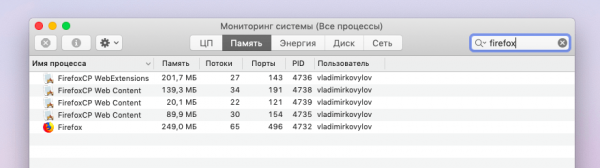Рассказываем о том, почему Firefox создает несколько процессов и «поедает» так много ресурсов.
Что это за процессы?
Firefox, как и любая другая программа, отображается в качестве отдельного процесса в диспетчере задач. Это нормально явление для любого приложения, но есть загвоздка. Зачастую Firefox создает не один процесс, а целую серию, каждый из которых отвечает за определенные вкладки и процессы в браузере.
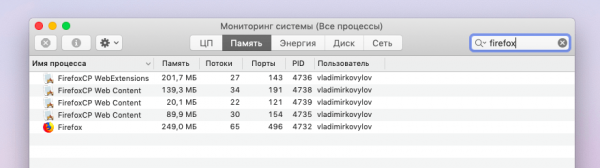
Вот, например, так в диспетчере задач выглядит запущенный браузер Firefox с парой открытых вкладок
Эти процессы нужны по разным причинам. Во-первых, это современная практика не только для Firefox, но и для других браузеров. Создание нескольких процессов помогает им поддерживать пиковую производительность, захватывая больше ресурсов компьютера и наращивая скорость загрузки страниц. Судя по популярности этой технологии, она работает. Браузеры реально стали намного быстрее. Хоть и за счет ресурсов компьютера.
Во-вторых, запуск нескольких процессов помогает обезопасить браузер от неожиданных выключений и зависаний. Отдельные процессы, отвечающие за конкретные вкладки или, например, за работу расширений изолированы друг от друга. Поэтому, если одна вкладка повиснет или сломается какое-то дополнение, браузер не «рухнет». В прошлом это было ужасной проблемой, из-за которой браузеры висли намертво.
Собственно, для решения двух описанных выше задач Firefox и запускает несколько процессов. Эта методика повышает стабильность браузера и скорость его работы.
Безусловно, не обошлось без ложки дегтя, и слабые компьютеры страдают этой новой тенденцией в браузерах, потому что на обработку нескольких процессов требуется больше оперативной памяти. См. также: Что делать, если Firefox потребляет много оперативной памяти
Получается Firefox слишком «прожорливый»?
Вовсе нет. Как я уже сказал, эту методику используют и разработчики других браузеров, поэтому перейдя на условный Google Chrome вы ничего не выиграете, а наоборот потеряете.
По личным ощущениям, сегодня Firefox наиболее щадящий по отношению к памяти браузер.
Как сократить количество процессов Firefox?
Те, чей компьютер получал аппаратное обновление лет 10 назад, наверняка не очень-то хотят тратить лишние ресурсы на работу одного только браузера. Поэтому стоит задуматься о выключении функции создания нескольких процессов. Чтобы это сделать:
- Открываем Firefox.
- Переходим в основное меню браузера, кликнув по соответствующей иконке в правом верхнем углу.
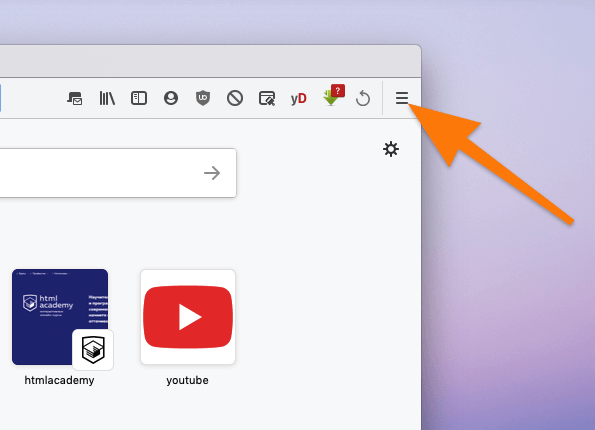
Нам нужно меню, скрытое за иконкой в виде трех полос
- В появившемся списке опций ищем строчку «Настройки» и нажимаем на нее.
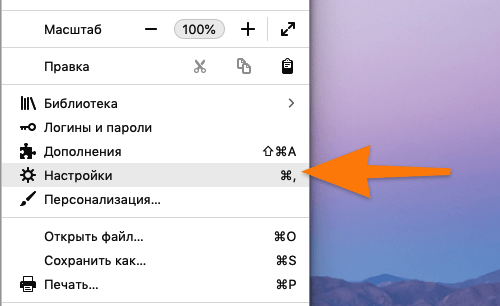
Также в настройки браузера можно попасть, одновременно нажав клавиши Ctrl + , (запятая)
- В открывшемся окне ищем поисковое окно и вводим туда слово «Производительность».
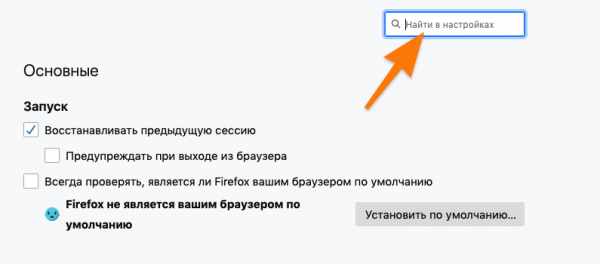
Так мы сможем быстро попасть к нужному блоку настроек, чтобы не листать и не искать ничего вручную
- Затем ищем строчку «Использовать рекомендуемые настройки производительности» и убеждаемся, что напротив нее не стоит галочка. Если стоит, то убираем ее.
- После этого ищем строчку «Максимальное число процессов контента» и кликаем по выпадающему списку справа от нее.
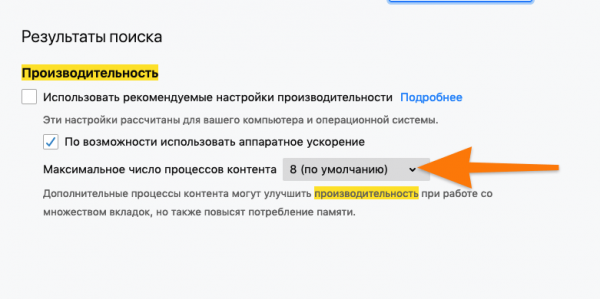
По умолчанию эти настройки могут быть скрыты, так как Firefox устанавливает их автоматически
- Потом указываем количество процессов поменьше (желательно в пределах четырех).
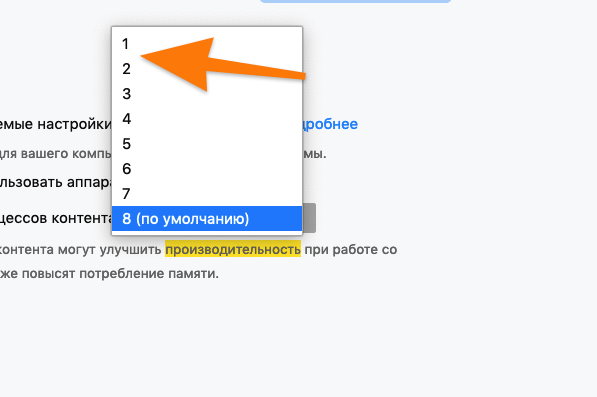
Чем меньше процессов вы укажете, тем меньше ресурсов будет потреблять браузер. При этом может снизиться скорость работы самого Firefox